هیچ فرقی نمی کند که کدام مدل از آیفون های سال 2019 اپل را تهیه کرده باشید؛ آیفون 11، آیفون 11 پرو یا آیفون 11 پرو مکس. بدون تردید بزرگترین پیشرفتی که این گوشی ها داشته اند، در بخش دوربین آن ها بوده است.
هر سه این مدل ها نسبت به سال گذشته یک سنسور دوربین اضافهتر در پشت بدنه خود دارند که باعث شده مجموع لنزهای آیفون 11 به دو عدد رسیده و آیفون 11 پرو و 11 پرو مکس هم مجهز به دوربینی سهگانه باشند. اما پیشرفت های دوربین در آیفون های جدید اپل تنها به بخش سخت افزاری آن ها محدود نشده است. همه مدل های جدید از لحاظ نرم افزاری نیز بسیار بهینهتر و بهبود یافتهتر از قبل هستند و امکانات متعددی را در اختیار کاربر قرار می دهند تا بهترین و باکیفیتترین عکس ها را ثبت کند. در ضمن، این بار آیفون های اپل در شرایط نور کم نیز عملکرد بسیار خیره کننده ای دارند و به خوبی می توانند در برابر رقبای اندرویدی خود قد علم کنند.
با اینکه برنامه دوربین سری آیفون 11 از امکانات و قابلیت های زیادی برخوردار است، اما خوشبختانه کار کردن با آن بسیار ساده بوده و همانند همیشه می توانید به راحتی هر چه تمام با گوشی آیفون خود بهترین عکس ها را ثبت کنید. با این حال، اگر دوست دارید از تمام پتانسیل های دوربین گوشی خود استفاده کرده و در تمامی شرایط، عکس هایی با بالاترین کیفیت ممکن را ثبت کنید، در ادامه با دیجی رو همراه باشید تا چند ویژگی و قابلیت کلیدی در برنامه دوربین سری آیفون 11 را با هم مرور کنیم.
بیشتر بخوانید:
تنظیمات سریع هنوز هم وجود دارند
اگر برای اولین بار بخواهید با گوشی آیفون 11 خود یک عکس دسته جمعی با دوستان بگیرید، ممکن است در پیدا کردن کلید تایمر دچار مشکل شوید. اما لازم نیست نگران باشید، این کلید جایی نرفته و تنها از دید مخفی شده است. اپل برای سادهتر شدن ظاهر برنامه دوربین، بسیاری از کلیدهایی را که استفاده زیادی ندارند، داخل بخشی با نام تنظیمات سریع جمع کرده تا تنها در صورت نیاز بتوانید آن ها را ظاهر کرده و مورد استفاده قرار دهید.
برای اینکه بتوانید کلیدهای مخفی را ببینید، کافیست تا در برنامه دوربین، بر روی فلش کوچکی که در قسمت بالای صفحه قرار دارد لمس کنید (در حالتی که گوشی را به صورت عمودی در دست گرفته اید). با این کار، جهت فلش تغییر کرده و گزینه های مختلفی مانند فلاش، عکس های زنده، نسبت تصویری، تایمر و فیلترها، در دسترس قرار می گیرند. با لمس دوباره علامت فلش هم می توانید این کلیدها را مخفی کنید. البته به عنوان یک روش جایگزین، با کشیدن انگشت بر روی صفحه کادر دوربین هم می توان این گزینه ها را ظاهر کرد.
حالت شبانه، بهتر از همیشه
حالت شبانه جدید آیفون 11 یکی از قابلیت هایی است که در استفاده از آن نباید تردید کنید. هر زمان گوشی شما تشخیص بدهد که نور کافی در محیط وجود ندارد، آیکون Night Mode را در گوشه صفحه و در کنار علامت فلش تنظیمات سریع، برایتان نمایش می دهد (آیکونی شبیه یک ماه که چند خط از آن عبور کرده است). هرگاه این آیفون به رنگ زرد باشد، به این معنی است که حالت شبانه فعال شده است.
این دکمه همچنین به یک مدت زمان خاص، مثلاً 1s (یک ثانیه) هم اشاره دارد که در واقع نشان دهنده این است که چند ثانیه برای نورگیری و ثبت عکس نیاز خواهد بود. در واقع، پس از فشردن کلید شاتر دوربین، باید گوشی را به اندازه زمانی که مشخص شده، ثابت نگه دارید تا عملیات نورگیری انجام شده و عکس گرفته شود.
با اینکه آیفون 11 به صورت خودکار حالت شبانه در مواقع نیاز فعال می کند اما لازم نیست منتظر باشید تا گوشی این کار را برای شما انجام دهد. برای فعال یا غیرفعال کردن این حالت، کافیست تا بر روی آیکون آن لمس کنید و سپس نوار لغزنده مربوط به تنظیم زمان را در مقدار دلخواه تنظیم کنید. اگر این مقدار بر روی 0 تنظیم شود یعنی حالت شبانه غیرفعال شده و هر چقدر عدد آن بزرگتر باشد، میزان نورگیری و به تبع آن روشنایی و جزئیات عکس بالاتر خواهد رفت و البته باید گوشی را پس از فشردن کلید شاتر برای مدت بیشتری ثابت نگه دارید. بنابراین، استفاده از حالت شبانه، به خصوص با زمان نورگیری بالاتر، برای سوژه هایی که متحرک هستند نتیجه چندان جالبی به دنبال نخواهد داشت.
در مجموع، پیشنهاد می کنیم حتماً حالت شبانه گوشی خود را امتحان کنید و از نتایج فوق العاده آن حیرتزده شوید.
بزرگنمایی بهتر و باکیفیتتر
آیفون 11 از یک لنز فوق عریض یا اولتراواید به همراه یک لنز عریض یا واید بهره می برد. در گوشی های آیفون 11 پرو و آیفون 11 پرو مکس هم علاوه بر این دو لنز، یک لنز تله فوتو نیز به ماژول دوربین پشتی اضافه شده است. همه این لنزها 12 مگاپیکسلی هستند و از لحاظ شمار پیکسل تفاوتی با یکدیگر ندارند.
بنابراین، صرف نظر از اینکه کدام مدل از آیفون های جدید اپل را خریداری کرده باشید، لنز اصلی دوربین از نوع عریض یا واید است که با برچسب 1x در برنامه دوربین مشخص شده است. پس با دیدن این علامت، متوجه خواهید شد که مشغول عکاسی با لنز اصلی دوربین هستید. اگر هم بخواهید بین لنزهای مختلف سوئیچ کنید، کافیست تا بر روی گزینه زوم (همان برچسبی که گفتیم) لمس کرده و یکی از گزینه های دیگر که با 0.5x و 2x مشخص شده را انتخاب کنید. به محض اینکه لنز دیگری را انتخاب کنید، بزرگنمایی یا کوچکنمایی کادر دوربین را مشاهده خواهید کرد.
البته مجبور نیستید تنها از سه حالت زوم پیش فرض لنزها استفاده کنید. شما می توانید با نگه داشتن انگشت خود بر روی نشانگر میزان بزرگنمایی و کشیدن انگشت خود به بالا یا پایین (در حالتی که گوشی را افقی گرفتهاید) زوم تصویر را از 0.5x تا 10x تغییر دهید. البته به یاد داشته باشید که با انتخاب هر سطحی غیر از سطوح بزرگنمایی پیش فرض لنزها، یعنی 1x، 0.5x و 2x، کیفیت عکس نهایی ممکن است به واسطه استفاده از زوم دیجیتالی کمی افت کند.
حتی پس از گرفتن عکس هم میتوانید کوچکنمایی کنید!
هر سه مدل آیفون 11 دارای لنز فوق عریض هستند که باعث شده قابلیت جالبی به این گوشی ها اضافه شود. به لطف وجود لنز فوق عریض، در پرچمدارهای جدید اپل این امکان فراهم شده که حتی پس از گرفتن عکس توسط لنزهای عریض یا تله فوتو، بتوان کوچکنمایی کرده و زاویه دید عکس را کمی بیشتر کرد!
به عنوان مثال، فرض کنید یک عکس دسته جمعی از دوستان خود گرفته اید اما در هنگام ثبت عکس متوجه نشده اید که یکی از افراد در کادر نبوده است. اگر این عکس را با استفاده از لنز عریض (لنز اصلی دوربین) یا لنز تله فوتو گرفته باشید، بعداً می توانید با مراجعه به برنامه Photos و استفاده از ابزار Crop، تصویر را کوچکنمایی کرده و به این ترتیب شخص مورد نظر را هم به کادر عکس برگردانید!
برای استفاده از این قابلیت، ابتدا باید بخش تنطیمات گوشی (Settings) را باز کرده و سپس گزینه دوربین (Camera) را انتخاب کنید. حال به سمت پایین صفحه اسکرول کرده و گزینه Photo Capture Outside the Frame (ثبت عکس خارج از کادر) را فعال کنید. بد نیست اشاره کنیم بعد از فعال کردن این قابلیت، اطلاعاتی که از قسمت های خارج کادر ذخیره می شود، در صورتی که تا 30 روز استفاده نشوند، از گوشی حذف خواهند شد. بنابراین، اگر بعد از 30 متوجه غیبت یکی از دوستانتان در عکس دستهجمعی خود شدید، حتماً حضور آن دوستتان چندان هم برایتان مهم نبوده و گوشی آیفون هم دیگر کاری برای بازگرداندن او نخواهد کرد!
این ویژگی جدید با اینکه از جذابیت زیادی برخوردار است، اما تاحدودی گیج کننده است و برخی اوقات عملکرد مورد انتظار را ندارد. به عنوان مثال، بعضی وقت ها با وجود اینکه آیکون مربع با یک ستاره در گوشه آن، نشان داده می شود، اما با کوچک نمایی عکس هیچ چیزی به آن اضافه نمی شود! (وجود آیکون مذکور در کنار یک عکس، نشان دهنده این است که اطلاعاتی خارج از کادر ثبت شده است). البته این مورد به ندرت اتفاق می افتد و در اغلب موارد با کوچکنمایی تصویر، جزئیات بیشتری به آن اضافه می شود. شاید هم این مشکل تنها یک باگ در آی او اس 13 بوده و در بهروزرسانیهای بعدی برطرف خواهد شد.



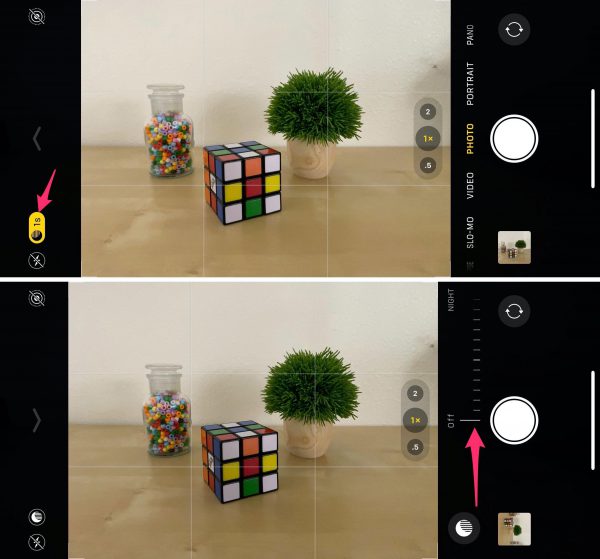

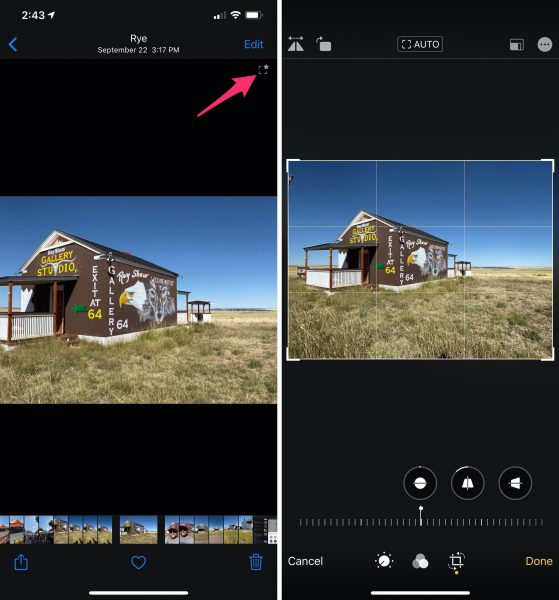

![تبلیغات عظیم سونی برای «دث استرندینگ»؛ نمایش تریلر بازی در سینما! [تماشا کنید] دث استرندینگ](https://digiro.ir/wp-content/uploads/2019/10/digiro-2815-1-150x150.jpg)








ممنون از تو ضیحاتتون من خواستم بدونم تو ایفون ۱۱ وقتی تو حالت عریض نایت موود فعال نیست تو ایفون ۱۱ پرو مکس هم به همین صورته؟؟
بله همینطوره
سلام میخواستم بدونم اگر تعداد ثانیه قسمت مود نایت رو ببرم بالا یعنی میتونم از تکنیک نقاشی با نور استفاده بکنم؟
قیمت ان چند است
ببخشید میخاستم بدونم چرا ایفون ۱۱ مثل ۱۰ پرترش زوم نمیکنه؟؟
چرا ایفون ۱۱ مثل ایفون ۱۰. پرتره زوم نمیشه
اگر متوجه شدید لطفا به من هم پیام بدین بگین ، ۰۹۳۵۷۲۴۲۰۳۰
ممنون
خیلی درگیرشم
ببخشید ایفون یازده ام عکسو یه حالتی محدب معقر میکنه چیکار کنم؟
سلام وقت بخیر من آیفون ۱۱ دارم عکسهایی رو که با دوربینش از طبیعت میگیرم خیلی قشنگ میشه ولی از آدمها که عکس میگیرم صورتهاا رو خیلی بد و پر از لک نشون میده باید چیکار کنم؟